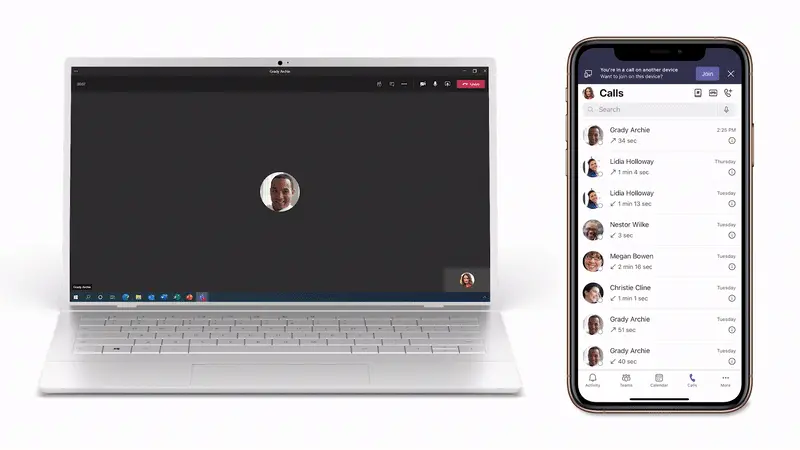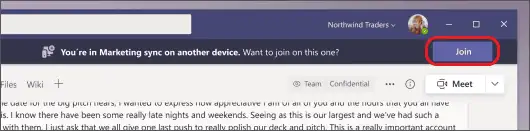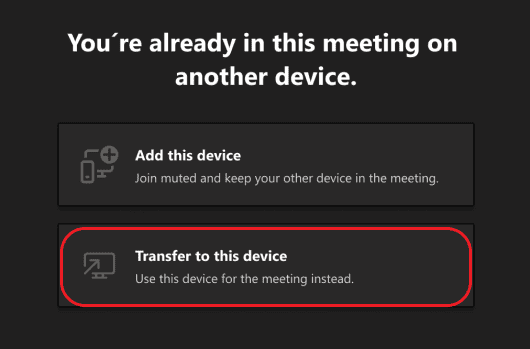Πώς να μεταφέρετε κλήσεις μεταξύ επιτραπέζιου και κινητού στο Microsoft Teams
3 λεπτό. ανάγνωση
Ενημερώθηκε στις
Διαβάστε τη σελίδα αποκάλυψης για να μάθετε πώς μπορείτε να βοηθήσετε το MSPoweruser να διατηρήσει τη συντακτική ομάδα Διάβασε περισσότερα
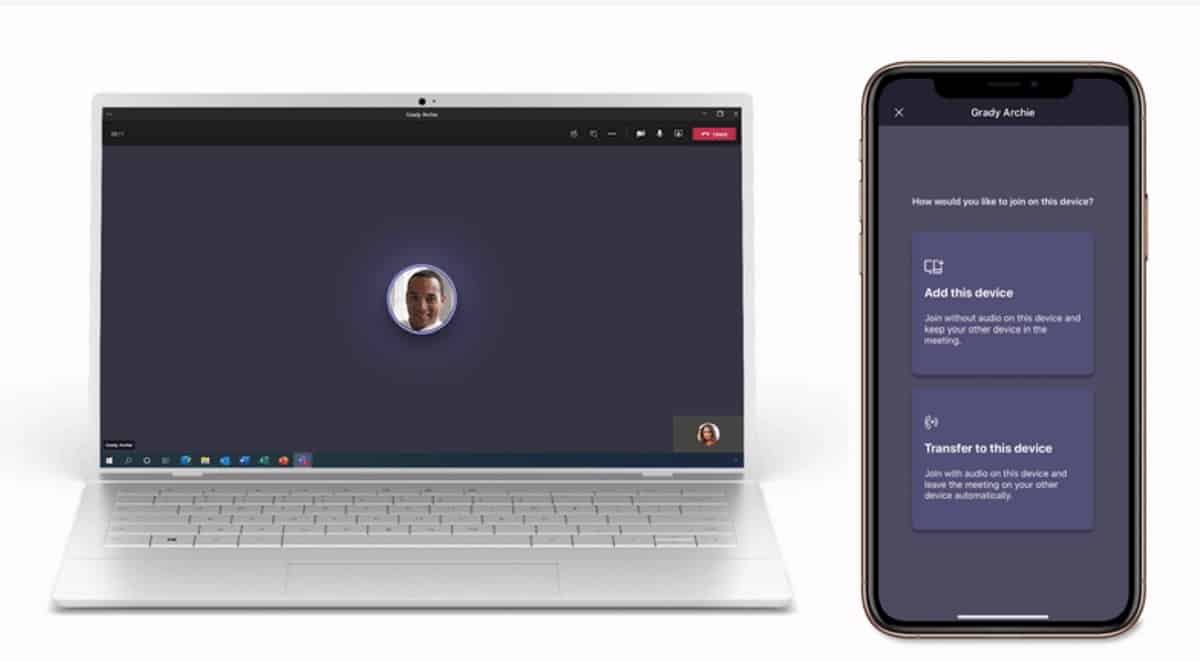
Η Microsoft πρόσθεσε πολλές δυνατότητες στο Microsoft Teams τον Ιούλιο και μία από αυτές είναι η δυνατότητα μεταφοράς κλήσεων μεταξύ επιτραπέζιου και κινητού.
Οι ομάδες διευκολύνουν την πραγματοποίηση και λήψη κλήσεων από πολλά διαφορετικά τελικά σημεία, συμπεριλαμβανομένων των επιτραπέζιων και κινητών συσκευών, αλλά μερικές φορές χρειάζεται να μετακινήσετε τοποθεσίες ή συσκευές για να ολοκληρώσετε την κλήση σας. Η νέα δυνατότητα μεταφοράς τελικού σημείου σάς επιτρέπει να μετακινείτε απρόσκοπτα τις κλήσεις σας μεταξύ διαφορετικών συσκευών, όπως από το φορητό υπολογιστή σας στο κινητό τηλέφωνο, χωρίς καμία διακοπή στην εξυπηρέτηση ή την ποιότητα των κλήσεων.
Εάν έχετε λάβει μέρος σε μια σύσκεψη σε μια συσκευή, έχετε την επιλογή να συμμετάσχετε σε αυτήν ταυτόχρονα σε μια άλλη. Αυτό μπορεί να σας φανεί χρήσιμο εάν, για παράδειγμα, βρίσκεστε σε μια σύσκεψη στον φορητό υπολογιστή σας αλλά υπάρχει κάποιο περιεχόμενο στο τηλέφωνό σας που θέλετε να μοιραστείτε.
Μπορείτε είτε να μεταφέρετε τη σύσκεψη στη δεύτερη συσκευή είτε να διατηρήσετε και τις δύο συσκευές στη σύσκεψη.
Μεταφέρετε μια σύσκεψη από τη μια συσκευή στην άλλη
- Ενώ βρίσκεστε σε μια σύσκεψη σε μια συσκευή, ανοίξτε το Teams στη δεύτερη (τη συσκευή στην οποία θέλετε να μεταφέρετε τη σύσκεψη).
- Θα δείτε ένα μήνυμα κοντά στην κορυφή της οθόνης της δεύτερης συσκευής που θα σας ενημερώνει ότι βρίσκεστε αυτήν τη στιγμή σε μια σύσκεψη σε άλλη συσκευή και θα σας ρωτάει εάν θέλετε να συμμετάσχετε και σε αυτήν.
- Επιλέξτε Συμμετοχή.
- Στη συνέχεια, οι ομάδες θα σας δώσουν δύο επιλογές: Προσθήκη αυτής της συσκευής και Μεταφορά σε αυτήν τη συσκευή.
- Επιλέξτε Μεταφορά σε αυτήν τη συσκευή.
- Θα έχετε την ευκαιρία να ορίσετε τις προτιμήσεις ήχου και βίντεο για τη σύσκεψη στη νέα συσκευή. Στη συνέχεια, επιλέξτε Συμμετοχή.
- Μόλις συμμετάσχετε στη σύσκεψη στη νέα συσκευή, η πρώτη σας συσκευή θα αποχωρήσει από τη σύσκεψη.
Προσθέστε μια δεύτερη συσκευή σε μια σύσκεψη
- Ενώ βρίσκεστε σε μια σύσκεψη σε μια συσκευή, ανοίξτε το Teams στη δεύτερη.
- Θα δείτε ένα μήνυμα κοντά στο επάνω μέρος της οθόνης σας που θα σας ενημερώνει ότι βρίσκεστε αυτήν τη στιγμή σε μια σύσκεψη σε άλλη συσκευή και θα σας ρωτάει εάν θέλετε να συμμετάσχετε και σε αυτήν.
- Επιλέξτε Συμμετοχή.
- Στη συνέχεια, θα δείτε δύο επιλογές: Προσθήκη αυτής της συσκευής και Μεταφορά σε αυτήν τη συσκευή.
- Επιλέξτε Προσθήκη αυτής της συσκευής.
- Οι ομάδες θα θέσουν αυτόματα σε σίγαση το μικρόφωνο στη δεύτερη συσκευή σας προτού εισέλθει στη σύσκεψη για να αποτρέψουν το εφέ ηχούς. Μόλις συνδεθεί, θα μπορείτε να ενεργοποιήσετε ή να απενεργοποιήσετε το μικρόφωνο και την κάμερα όπως απαιτείται.
- Και με τις δύο συσκευές στη σύσκεψη, μπορείτε πλέον να μοιράζεστε περιεχόμενο από κάθε μία.
μέσω σχετικά με το MSFT